メールソフト設定マニュアル
DTI Legacy Mailをご使用中の場合は、以下の設定ではご利用いただけませんのでご注意ください。
・受信サーバ:POP over SSL
・送信サーバ:SMTP over SSL
現在ご利用中のメールシステムがわからない場合はMyDTIからご確認ください。
・受信サーバ:POP over SSL
・送信サーバ:SMTP over SSL
現在ご利用中のメールシステムがわからない場合はMyDTIからご確認ください。
各種メールソフト設定方法
Macintosh【Entourage 2008】
■新規設定
Entourage 2008を起動します。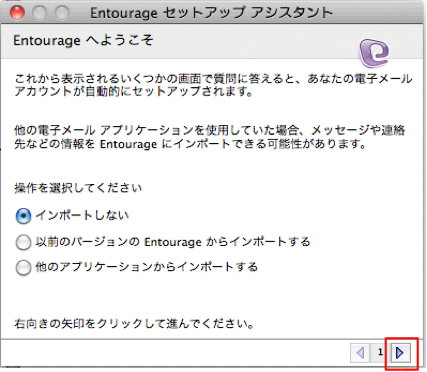 右向きの矢印をクリックします。
右向きの矢印をクリックします。
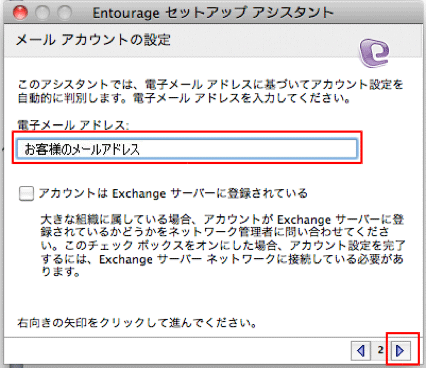
| 電子メールアドレス | お客様のメールアドレス |
|---|
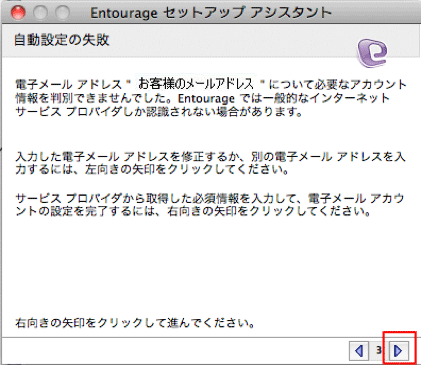 右向きの矢印をクリックします。
右向きの矢印をクリックします。
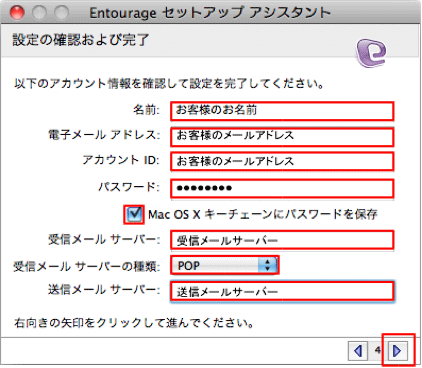
| 名前 | お客様のお名前 |
|---|---|
| 電子メールアドレス | お客様のメールアドレス |
| アカウントID | お客様のメールアドレス |
| パスワード | メールパスワード |
| 受信メールサーバー | 受信メールサーバー |
| 受信メールサーバーの種類 | POP |
| 送信メールサーバー | 送信メールサーバー |
下記表をご参考にして、お客様のご希望に合わせて設定してください。
| 暗号化 | プロトコル | サーバ名 | ポート番号 | |
|---|---|---|---|---|
| 受信 | なし | POP3 | pop.お客様のメールアドレスの@以降 例) pop.mars.dti.ne.jp など |
110 |
| あり | POP over SSL | pop.cm.dream.jp またはpop2.cm.dream.jp ※お客様がご利用のメールアドレスによって 異なります。こちらからご確認ください。 | 995 |
を入力し、右向きの矢印をクリックします。
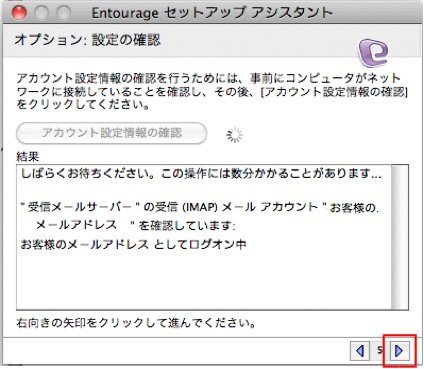 右向きの矢印をクリックします。
右向きの矢印をクリックします。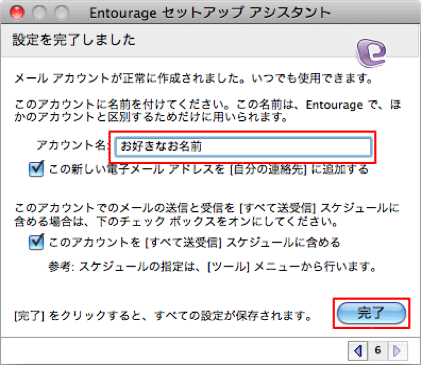
| アカウント名 | お好きなお名前 |
|---|
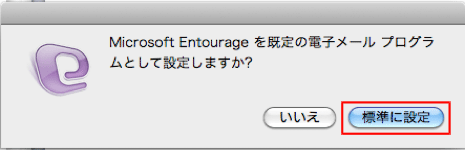 「標準に設定」をクリックします。
「標準に設定」をクリックします。
■ 設定確認
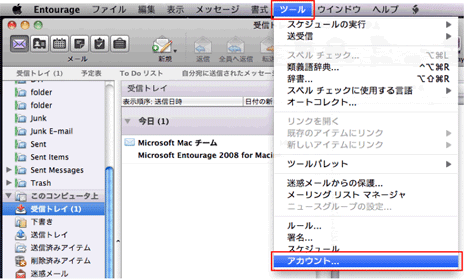 「ツール」から「アカウント」を選択します。
「ツール」から「アカウント」を選択します。
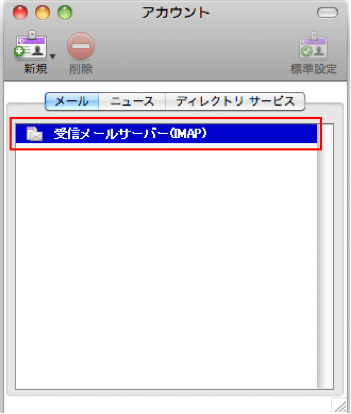 受信メールサーバーをダブルクリックします。
受信メールサーバーをダブルクリックします。
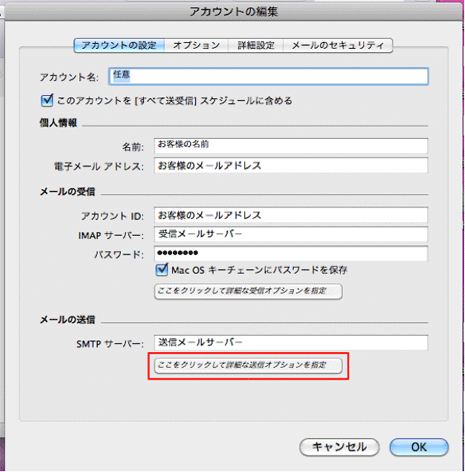 メール送信の「ここをクリックして詳細な送信オプションを指定」をクリックします。
メール送信の「ここをクリックして詳細な送信オプションを指定」をクリックします。
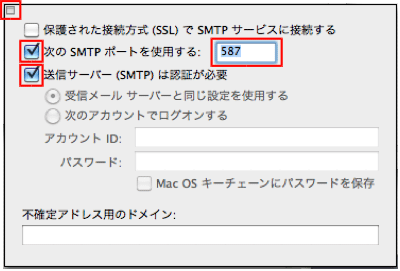
| 次のSMTPポートを使用する | チェックして、587を入力 |
|---|---|
| SMTPサーバーで確認を必要とする | チェックする |
下記表をご参考にして、お客様のご希望に合わせて設定してください。
| 暗号化 | プロトコル | サーバ名 | ポート番号 | |
|---|---|---|---|---|
| 送信 | なし | VSMTP | vsmtp.お客様のメールアドレスの@以降 例) vsmtp.mars.dti.ne.jp など |
587 |
| あり | SMTP over SSL | vsmtp.cm.dream.jp またはvsmtp2.cm.dream.jp ※お客様がご利用のメールアドレスによって 異なります。こちらからご確認ください。 | 465 |
設定が終わりましたら、左上のボタンをクリックして画面を閉じます。
設定は以上です。
| メニュー |
|---|
| DTI SiLK Mail System |
| DTI Cloud Mailの特徴 |
| メールサービス一覧を確認する |
| 現在のメール設定を確認する |
| メールシステム切り替え |
| メールソフト設定マニュアル |
| FAQ |
| ご注意事項 |
| 提供スケジュール |
| よくあるお問い合わせ |
|---|
| MyDTIにログインしたい |
| インターネットにつながらない |
| SiLK Mail Systemでメールが受信できない |
| メールが急に受信できなくなった |
| 外出先からメールをチェックしたい |
| 機器の返却先が分からない |
| ログインIDがわからない |
| 入会の相談をしたい |
| 解約、退会をしたい |
| 接続ID/パスワードがわからない |
| メールアドレス/パスワードがわからない |


